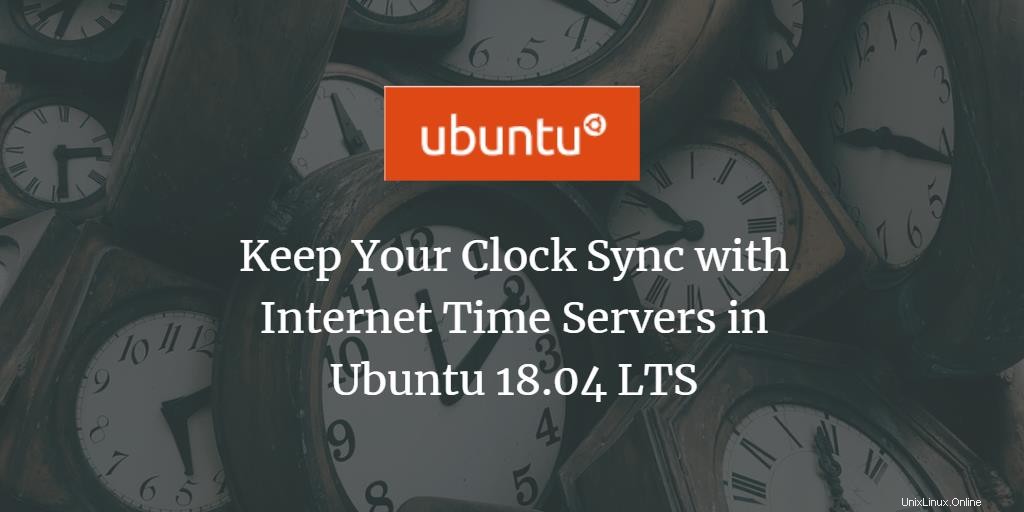
Il est recommandé de synchroniser votre horloge avec Internet en fonction de votre fuseau horaire spécifié, sauf s'il est nécessaire de modifier manuellement l'heure du système. Cet article décrit les moyens à travers la ligne de commande et l'interface utilisateur graphique d'Ubuntu 18.04 LTS (Bionic Beaver) pour garder votre horloge synchronisée avec les serveurs de temps Internet. Cette fonctionnalité a été développée à l'origine pour les ordinateurs plus anciens qui avaient du mal à suivre l'heure actuelle.
Synchroniser l'horloge avec les serveurs de temps via la ligne de commande
Vérifier l'état de l'heure actuelle
La commande timedatectl vous permet de vérifier l'état actuel de l'heure de votre horloge système. Ouvrez votre terminal Ubuntu via Ctrl+Alt+T et entrez la commande suivante :
$ timedatectl status
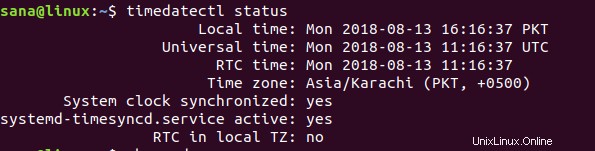
Entre autres détails, vous pouvez voir l'heure locale, l'heure universelle et aussi si votre horloge système est synchronisée avec les serveurs de temps Internet ou non.
Synchroniser l'heure du système
Le chronyde La commande vous permet de vérifier l'heure à laquelle votre horloge système est éteinte. Si vous exécutez une commande chronyd sans installer l'utilitaire au préalable, vous obtiendrez le message suivant :

Veuillez installer l'utilitaire Chrony comme suit :
$ sudo apt install chrony
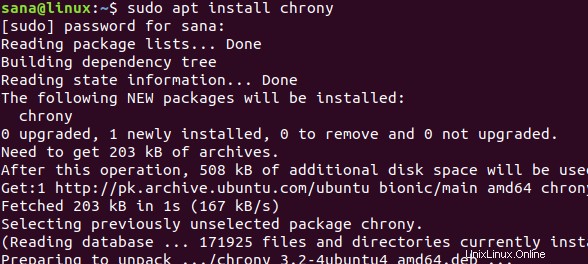
Vous pouvez ensuite utiliser la commande suivante pour voir de combien votre temps varie par rapport au serveur Internet. La ligne « Horloge système erronée par » dans la sortie indique cette chose.
$ sudo chronyd -Q
Vous pouvez également synchroniser l'heure du système et voir les informations "Horloge système erronée par" en une seule fois via la commande suivante :
$ sudo chronyd -q
Dans l'exemple suivant, vous pouvez voir que lorsque j'ai exécuté la commande chronyd -q pour la première fois, mon système était éteint de 95,9 secondes. Après avoir exécuté la commande, mon temps Internet a été réinitialisé et cela peut être observé lorsque j'ai réexécuté la commande. Cette fois, mon horloge système n'est décalée que de -0,001446 seconde, ce qui est une différence ignorable.
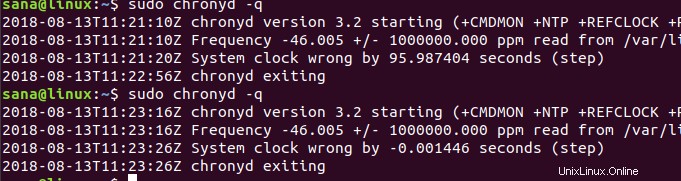
Sur le bureau Ubuntu (GUI)
De nos jours, les systèmes d'exploitation sont configurés pour récupérer automatiquement la date, l'heure et les fuseaux horaires via Internet. Vous pouvez configurer votre système pour qu'il récupère la date et l'heure en fonction du fuseau horaire sélectionné comme suit :
Cliquez sur la flèche vers le bas située dans le coin supérieur droit de votre bureau Ubuntu, puis cliquez sur l'icône paramètres situé dans le coin inférieur gauche :
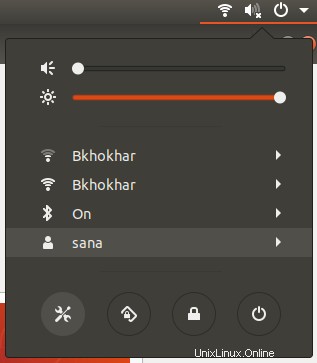
OU
Tapez Paramètres dans le tableau de bord Ubuntu comme suit :

Cliquez sur l'onglet Détails puis sélectionnez Date et heure option.
Assurez-vous que votre bouton Date et heure automatiques est activé. Cela vous permettra de récupérer automatiquement la date et l'heure actuelles à partir du serveur Internet.
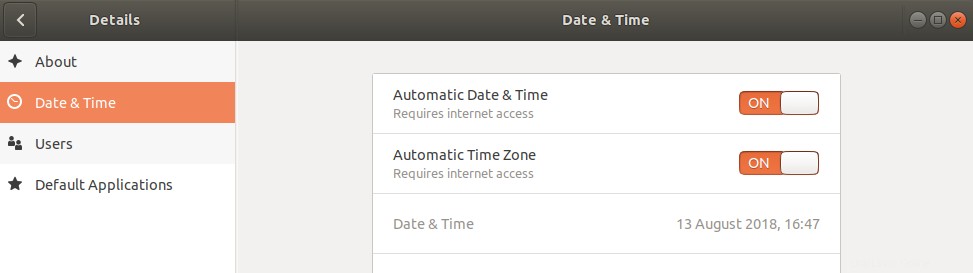
En suivant les étapes décrites dans ce didacticiel, vous pouvez être sûr à 100 % que l'heure actuelle de votre système est synchronisée avec celle de votre serveur de temps Internet.